Създаването на атрактивни пинове в Pinterest може да бъде от решаващо значение за привличането на вниманието на потенциални клиенти и за насърчаването на тяхното участие с вашето съдържание. Това ръководство ще ти покаже как да създадеш професионални пинове в Pinterest с Canva, които са запомнящи се и увеличават интеракцията. Тук ще научиш как да използваш шаблони и да ги приспособяваш по креативен начин, за да създадеш перфектния пин.
Най-важните откъси
- Пиновете в Pinterest трябва да бъдат с размери 1000 x 1500 пиксела.
- Шаблоните помагат да се ускори процесът на дизайн.
- Използвай собствени снимки, за да представиш ясно своите продукти.
- Ясното оформление на текста е от съществено значение за четимостта и за първото впечатление.
- Промяната на различни текстови ефекти може да направи пиновете ти по-привлекателни.
Стъпка 1: Избор и приспособяване на шаблон
Започни с отварянето на Canva и използването на търсачката, за да потърсиш „Pinterest Pin“. Ще видиш разнообразие от шаблони, които можеш да използваш за своя проект. Избери атрактивен шаблон, който ти харесва. За да се увериш, че дизайните на пиновете ти привличат вниманието, е важно да са в правилния формат - в този случай 1000 x 1500 пиксела.
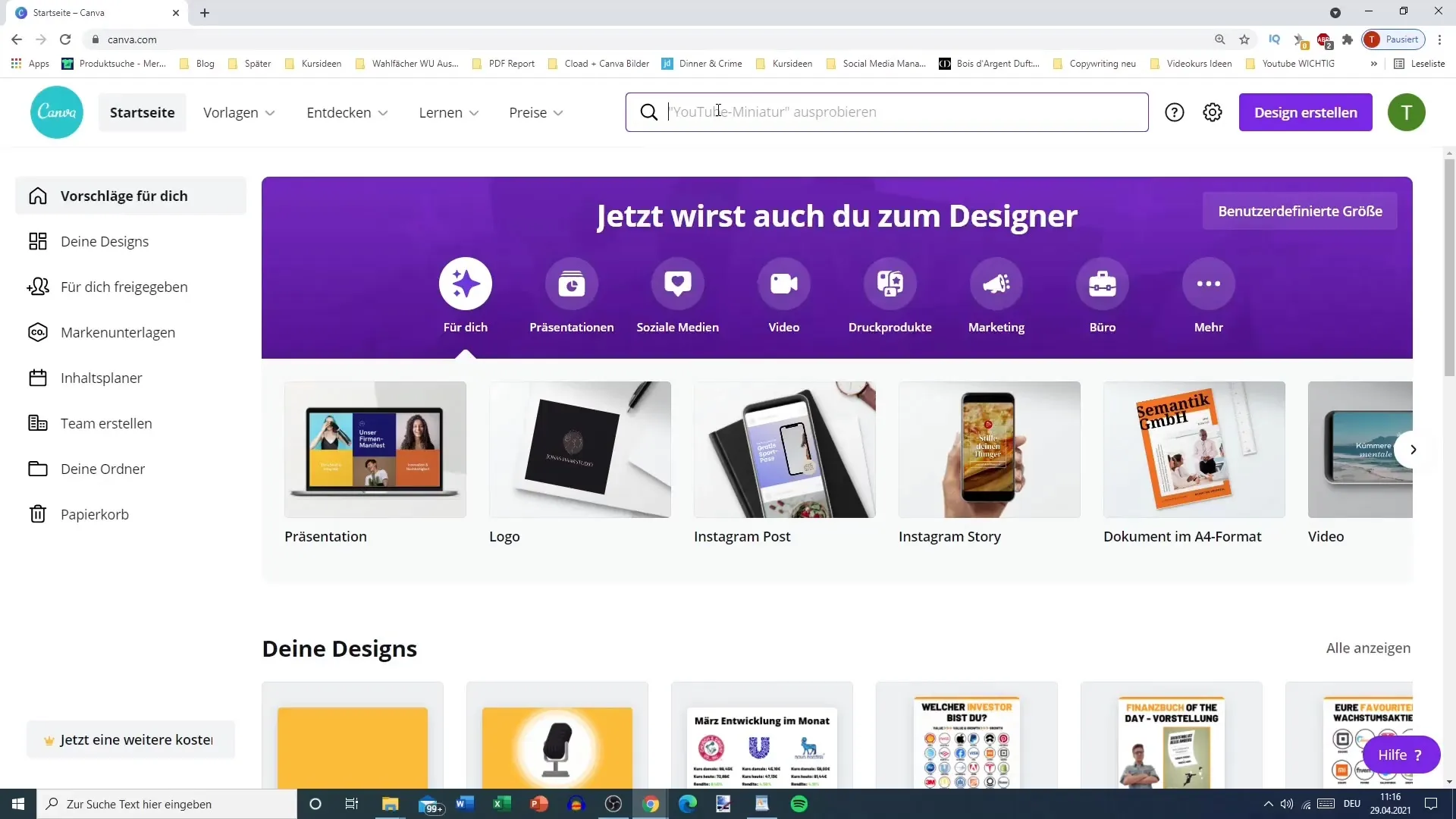
Стъпка 2: Вграждане на собствени снимки
Ако искаш да създадеш пин за пазаруване, разгледай възможността за използване на собствени снимки. Това означава, че трябва да използваш снимки на своя продукт, за да избегнеш обърквания у потенциалните купувачи. Например, ако рекламираш цветна рокля, увери се, че снимката наистина показва роклята, която искаш да продадеш. Това помага за генериране на кликове, които водят до реални намерения за покупка.
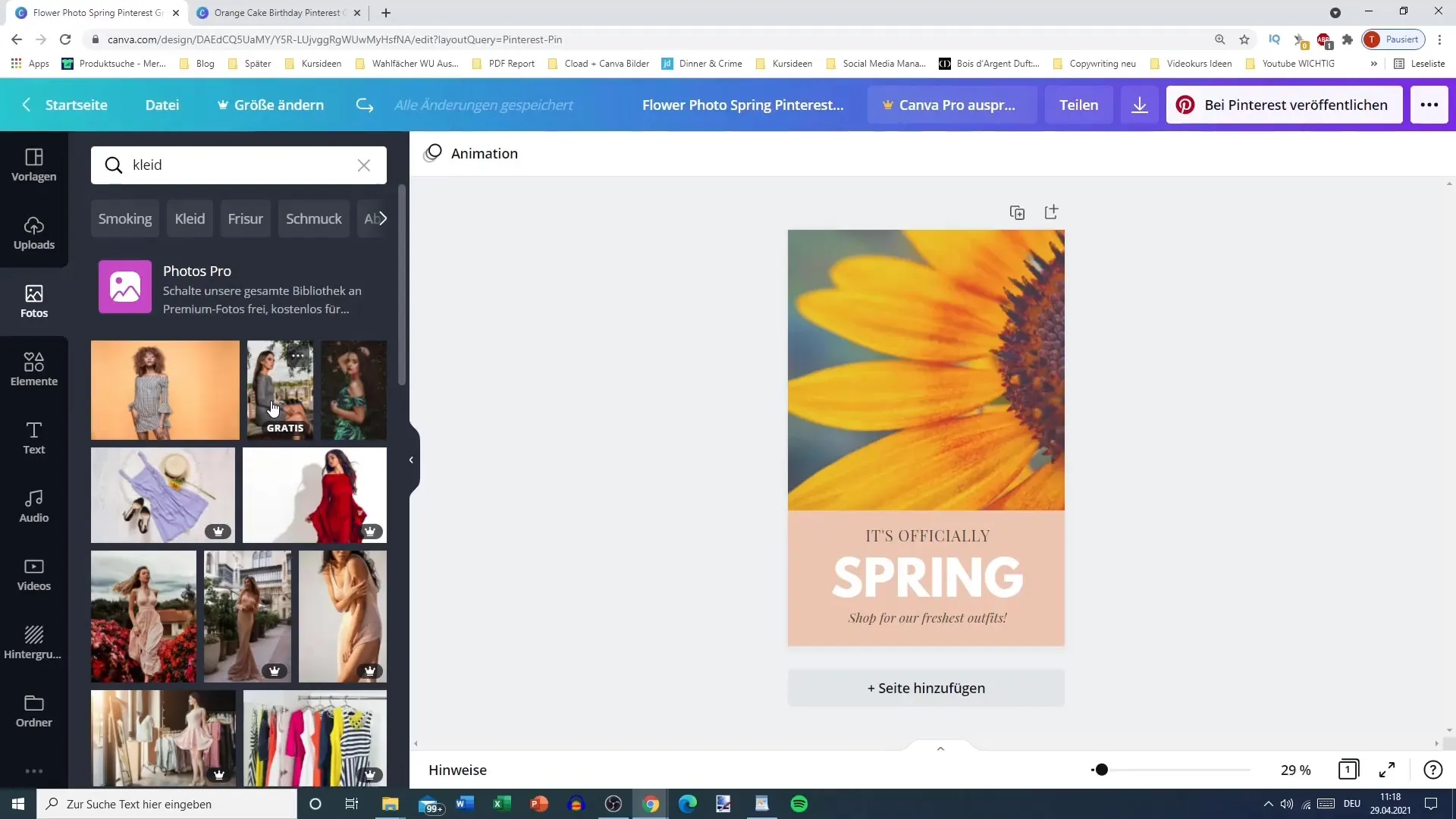
Стъпка 3: Приспособяване на шаблоните
След като си избрал шаблон и снимка, е време да приспособиш дизайна си. Можеш да промениш цветове, текстове и оформления по свой вкус. Например, ако искаш да промениш цвета на текста, увери се, че всичко е достатъчно четимо. Можеш да направиш задния план по-тъмен или текста по-светъл, за да постигнеш по-голям контраст. Това ще издигне текста и ще подобри четимостта му.
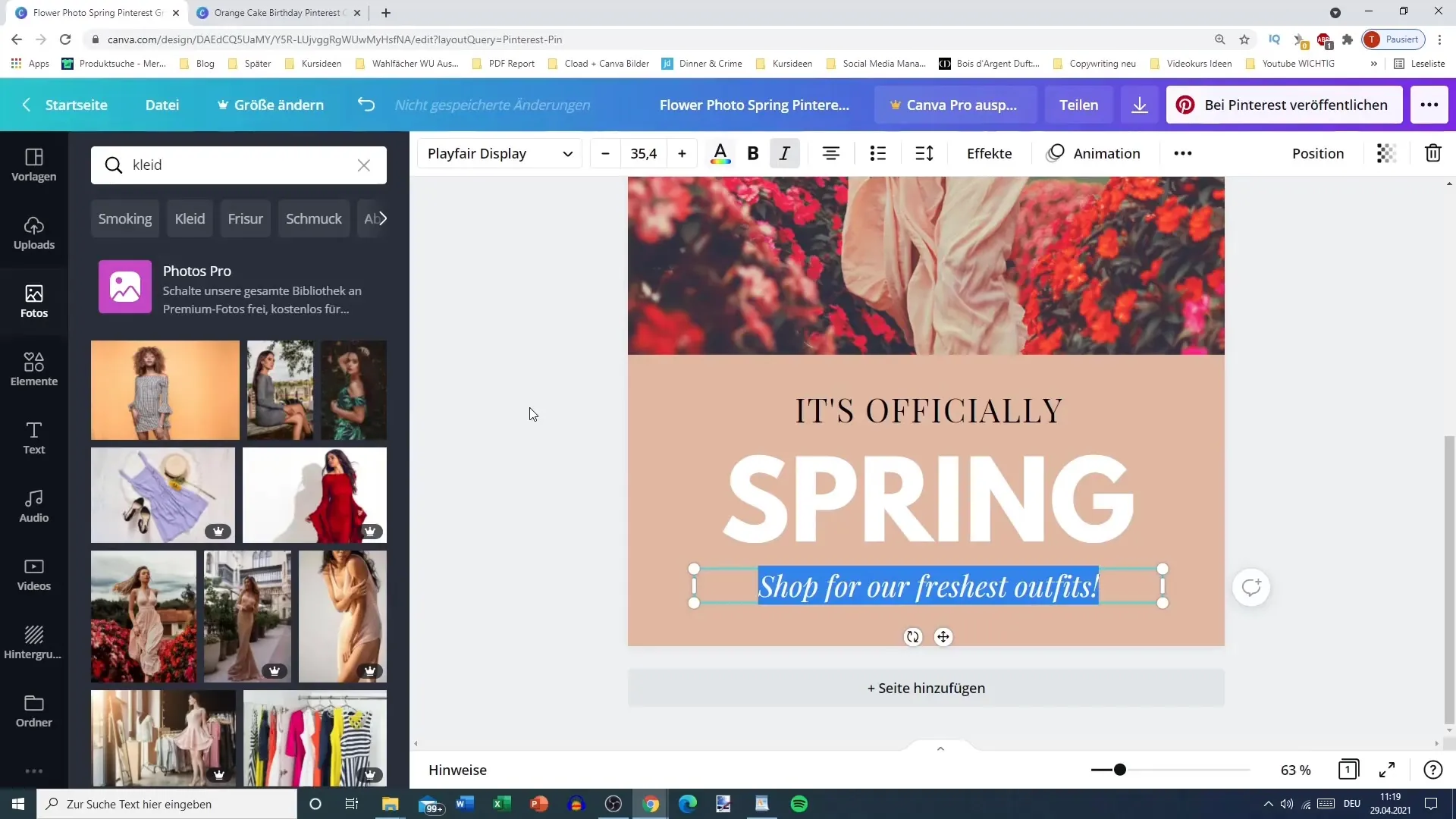
Стъпка 4: Дизайн на текста
Следващата стъпка е да редактираш текста си по внимателен начин. Създай кратки и ясни послания, които да привлекат вниманието на потребителите в Pinterest. Важно е също да избереш размер на шрифта, който да е четим и отдалечен. Не забравяй да не оформяш текста в нежни цветове, които се сливат със задния план. Вместо това можеш да използваш по-голям шрифт, за да подчертаеш най-важната информация.
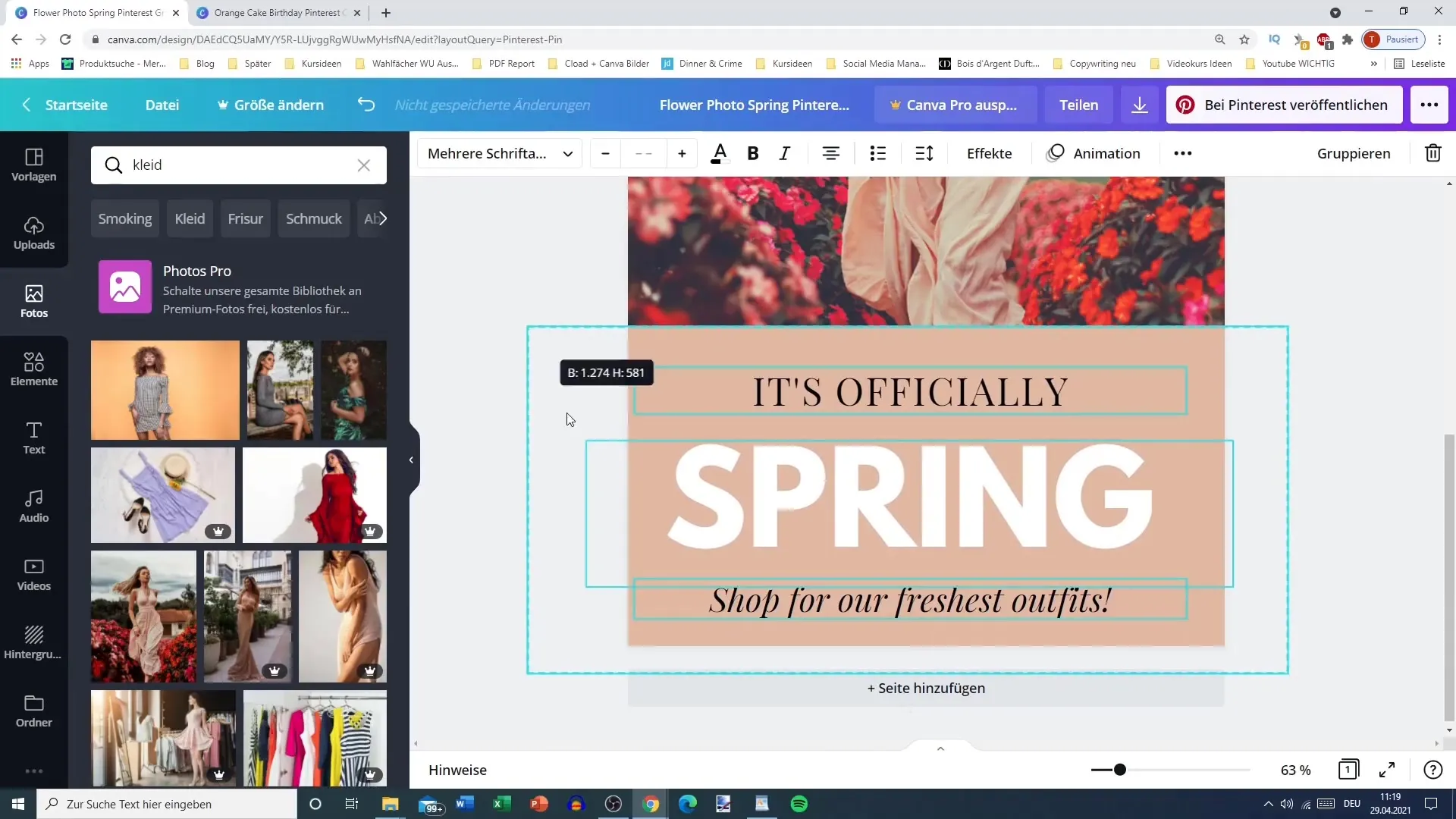
Стъпка 5: Добавяне на текстови ефекти
За да придадеш по-вълнуващ вид на своя пин, експериментирай с различни текстови ефекти. Можеш да добавиш сянка или контур, за да издигнеш текста от другите елементи. Такива визуални ефекти могат да помогнат да се насочи вниманието на зрителите към текста ти. Избери цвят за ефекта, който е достатъчно ясен, за да думите ясно се откроят.
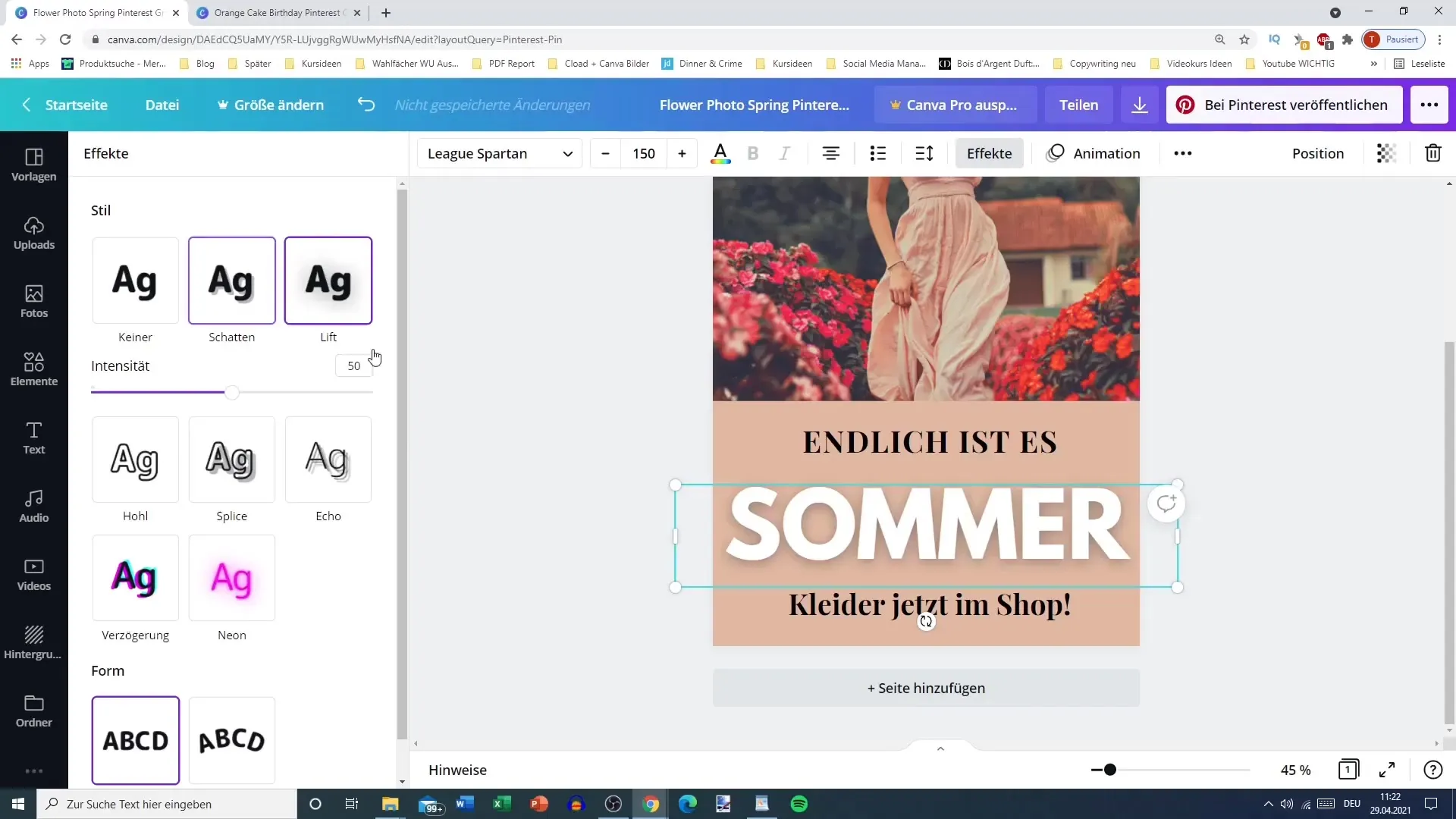
Стъпка 6: Даване на име и изтегляне
Ако си удовлетворен от дизайна си, не забравяй да го именуваш правилно. Това ще ти помогне да го намериш по-късно по-лесно. Едно смислено име може да бъде „Лятна рокля в розово #1“, например. След като го именуваш, можеш да изтеглиш пина си. Избери между PNG или JPG, тъй като и двете формата са оптимални за Pinterest.
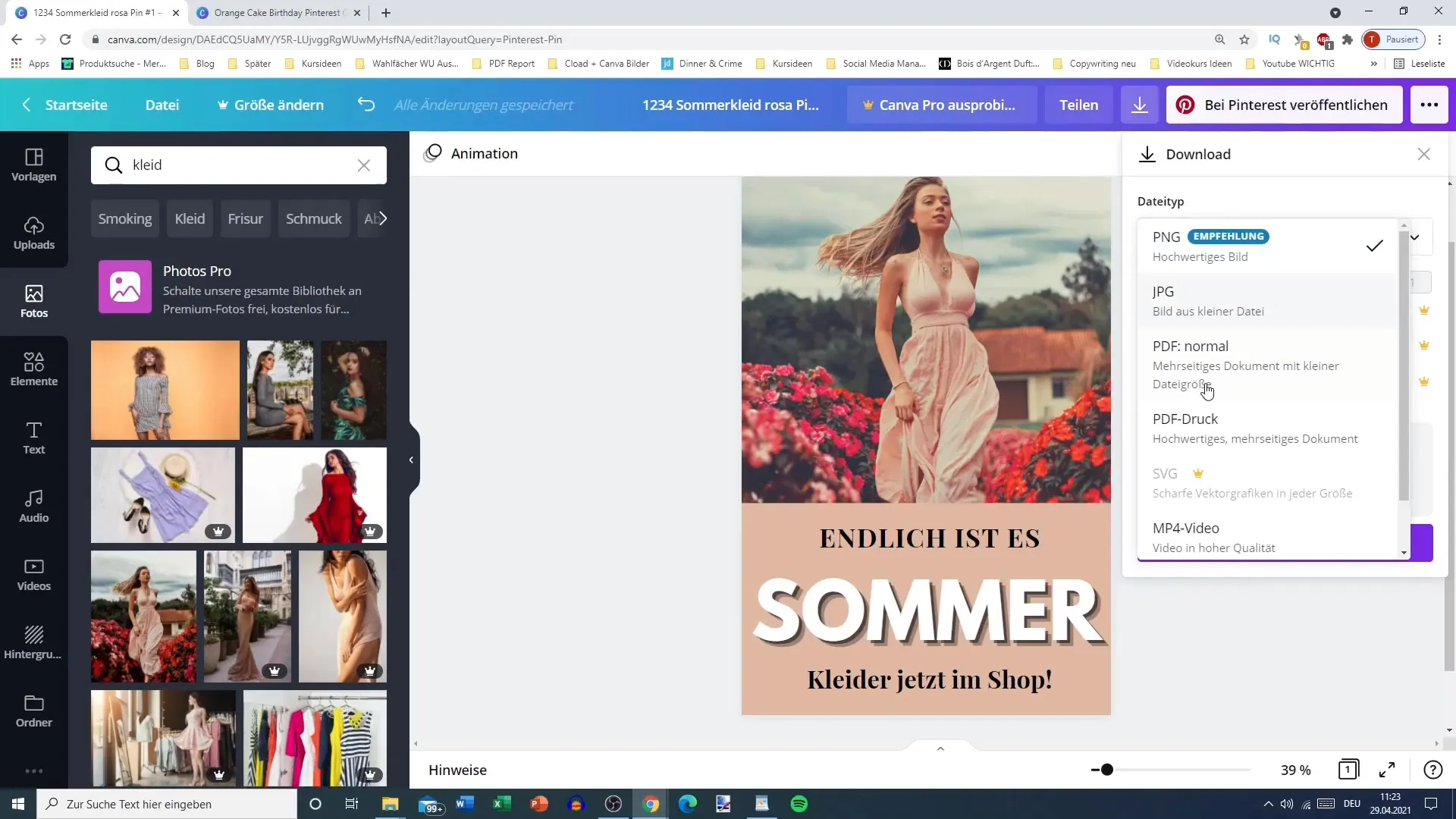
Стъпка 7: Добавяне на оформление и рамки
Още един стилен ефект е добавянето на подходяща рамка. Отиди в Canva и потърси „рамка“, за да намериш различни опции. Този елемент може да придаде професионален вид на твоя пин и да насочи вниманието към снимката. Увери се, че рамката е в правилния размер и цвят, за да пасва идеално на дизайна ти.
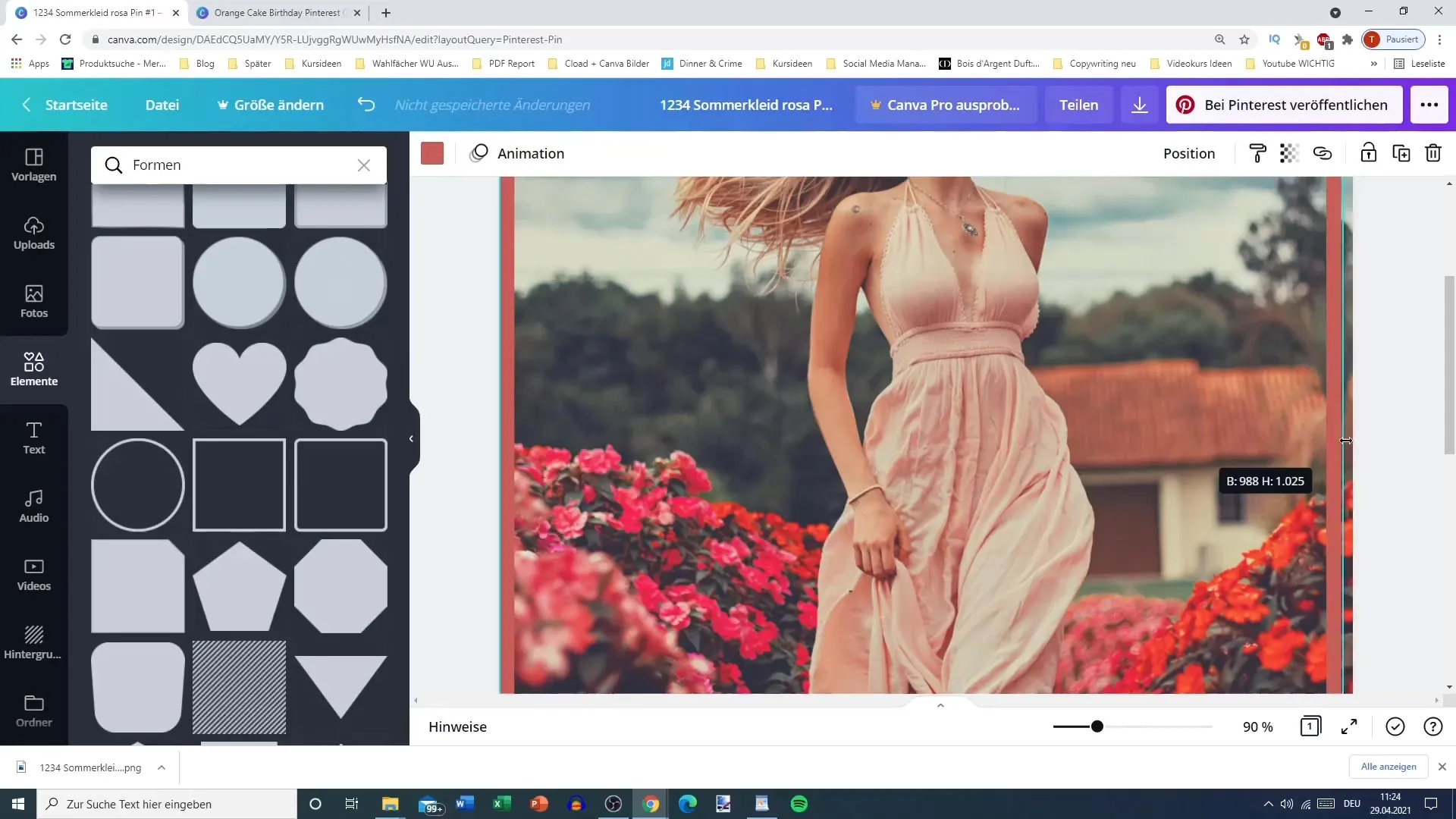
Стъпка 8: Завършване и Запазване
Преди да запазите вашия пин, проверете отново всички елементи. Изтрийте евентуални стари версии, за да избегнете объркване. Уверете се, че завършеният пин изглежда добре както в общия изглед, така и в детайлите. Добре структурираният дизайн ще ви помогне да постигнете най-добрите кликове в Pinterest.
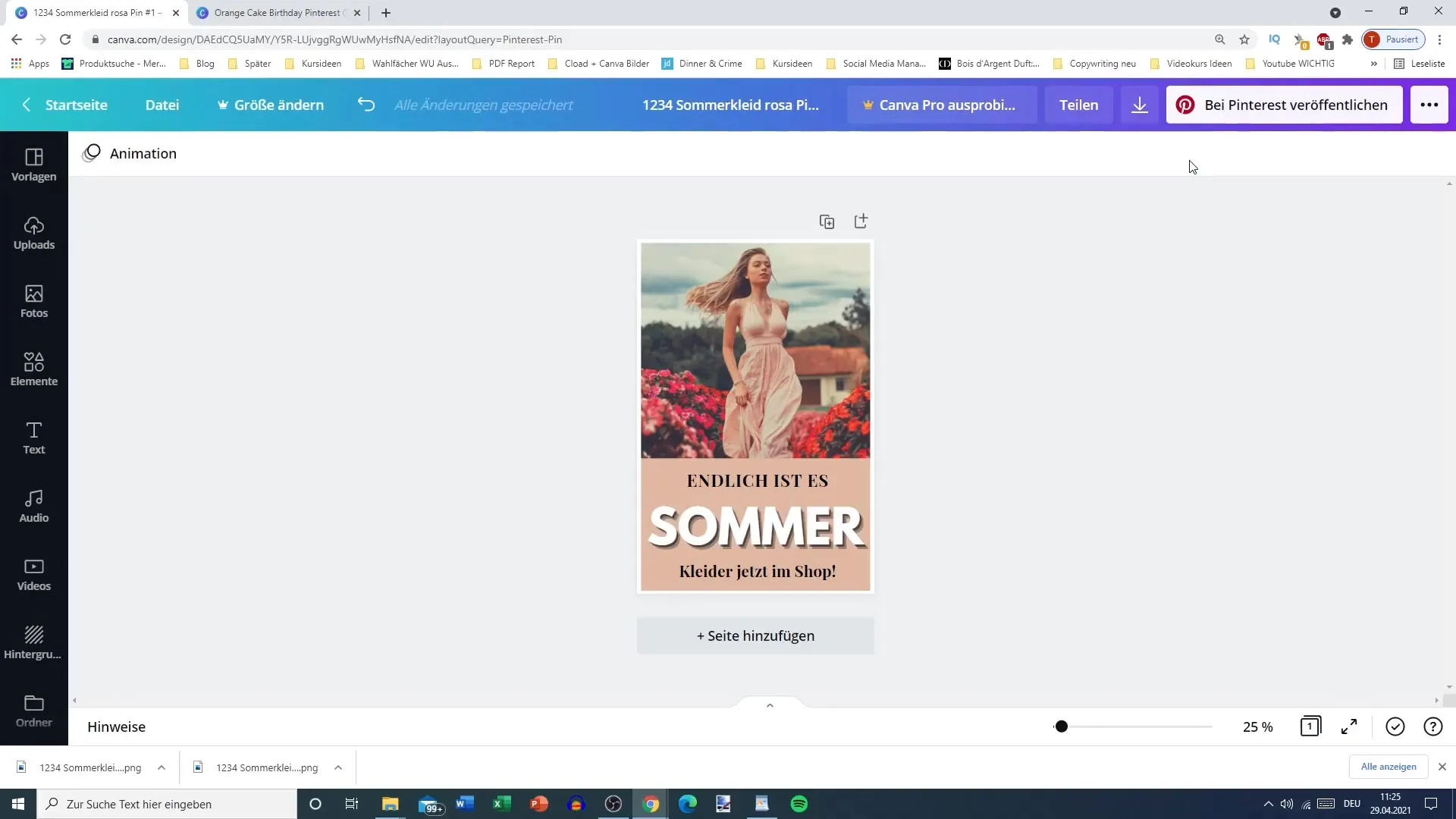
Резюме
В това ръководство научихте как да създадете ефективно атрактивен пин в Pinterest с Canva. От избора на шаблон до финалната проверка на дизайна - всеки етап е от съществено значение за създаването на страхотен пин, отговарящ на вашите цели.
Често задавани въпроси
Каква трябва да бъде големината на един Pinterest пин?Стандартният размер на пин в Pinterest е 1000 х 1500 пиксела.
Мога ли да използвам собствени изображения за пина си?Да, собствените изображения помагат за по-добро представяне на вашия продукт и избягване на обърквания.
Как да намеря правилния шаблон за моя пин?Използвайте търсачката в Canva, за да потърсите "Pinterest пин" и откриете различни шаблони.
Как мога да подобря четливостта на текста си?Отделете внимание на контраста между текста и фона и изберете подходящ големина на шрифта.
В кой формат трябва да изтегля пина си?PNG и JPG са най-добрите формати за Pinterest.


